こんばんは。スタッフOです。
これから、録音ソフト「ProTools」の基本操作についてご紹介しようと思います。
ヒトスタは基本的にセルフ録音です。
録音ソフトはProToolsを使っており、初心者の方でもスムーズに操作できるよう簡単に録音操作の説明をしています。
こちらでの説明内容は、ヒトスタ内での説明と同様のものとなりますが、事前学習や復習のための資料としてお役立てください。
録音を開始する前の下準備【音質設定】
まず初めに、録音を開始する前の下準備【音質設定】について説明します。最近は、こちらの部分はスタッフが対応しているため説明をしておりません。音質設定の指定がある方は是非ご参照ください。
ProToolsを立ち上げると、「ダッシュボード」ウィンドウが表示されます
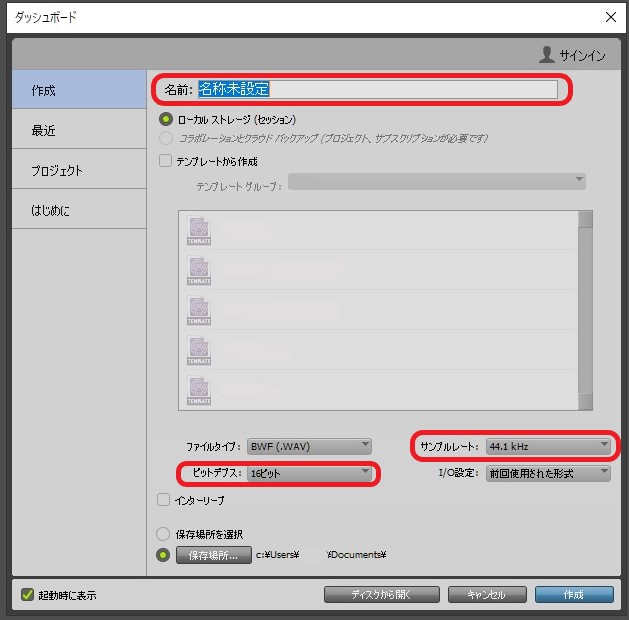
※音質設定は「サンプルレート」「ビットデプス」の部分です。
変更する箇所
- 「名前」:保存するフォルダの名前。お好みの名称を入力してください。
- 「サンプルレート」: 選択可能な値として44.1kHz、48kHz、88.2kHz、96kHz、176.4kHz、192kHzがあります。例として、ボイスサンプルは44.1kHz、一般的な歌の収録は48kHzが適しています。
- 「ビットデプス」:16ビット、24ビット、32ビット浮動小数点数の中から選択。ボイスサンプルには16ビット、歌の収録には24ビットが適しています。
補足説明
- ヒトスタのデフォルト設定は、サンプルレート44.1kHzとビットデプス16ビットです。(CDと同じ音質です)
- クライアント様によっては音質の指定があるケースがあると思います。その場合は、「サンプルレート」「ビットデプス」を指定の設定にしてください
- 保存のファイル形式は「WAV」です
全ての設定が完了したら、右下の「作成」ボタンを左クリックするとセッションが立ち上がります。
今回のまとめ
ボイスサンプルの音質設定:サンプルレート44.1kHz、ビットデプス16ビット
歌の音質設定:サンプルレート48kHz、ビットデプス24ビット
次回はトラックの作成について説明します。



“ProTools基本操作:録音を開始する前の下準備【音質設定】” への2件のフィードバック